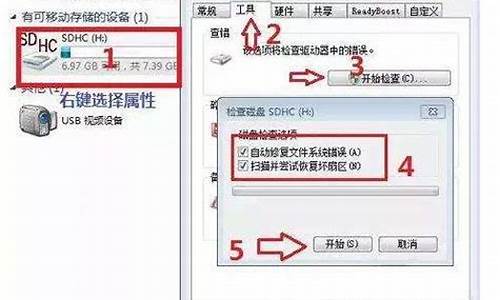服务器租赁 win2000_
1.win2000代理服务器的问题
2.win2000服务器如何设置成与外网连接
3.哪位朋友能告诉我WIN2000有哪几个版本?分别叫什么?

,ftp,smtp都可以
建议买本win2000server的书看看
----------------WIN2000(NT)中一些服务器软件的安装与配置
--------------------------------------------------------------------------------
为了让安装服务器工作能够顺利进行,提供稳定、优质的服务,在安装WIN2000系统的过程中有几个地方要设置好:
把WIN2000所在的分区设置为NTFS。
不要把服务器设置为域控制器,因为这样太慢了,而且用不到
IP地址设为 192.168.0.1
安装DNS,把DNS设置为 192.168.0.1
在系统安装好后,用帐号 Administrator 登录系统然后开始安装配置需要的服务器:
主要任务有:设置DNS、FTP SERVER、安装设置 WEB SERVER和PROXY SERVER、安装调试 MYSQL SERVER
一、设置DNS
(1)开始菜单==》管理工具==》计算机管理==》服务和应用程序
(2)在打开的窗口里的左侧的树形目录里选择 DNS
(3)选择目录 正向搜索区域==》按鼠标右键==》创建新区域: 在输入框里输入 net;
(4)在新建的目录 net 按鼠标右键==》创建新区域: 在输入框里输入 zjxyz
(5)在新建的目录 zjxyz 按鼠标右键==》创建新主机: 在输入主机名: IP 地址 :192.168.0.1
重复步骤(4)在输入主机名:留空
重复步骤(5)在输入主机名:1、2、ftp 其中一个留空
这样就会得到都是指向IP地址192.168.0.1的分别为
.zjxyz.net 1.zjxyz.net 2.zjxyz.net ftp.zjxyz.net的域名
(6) 刷新一下DNS数据库的地址。
测试:
在命令行里输入:
ping 192.168.0.1
如果接通说明WIN2000的TCP/IP工作正常,可以进行下一步的测试
在命令行里输入:
ping zjxyz.net
ping .zjxyz.net
ping 1.zjxyz.net
......
如果连通说明设置的域名可以正常解析了,如果不行可以在右键菜单里清除服务器缓冲或重启系统试试。
二、配置 测试FTP SERVER
WIN2000 的FTP SERVER基本上不用配置就可以使用,
可按提供服务的要求更改一下登录的根目录及一些权限
测试:
准备一个文件 test.txt 放在当前目录下作测试用
在命令行里输入:
ftp
open ftp.zjxyz.net
user
administrator
PASSWD
put test.txt
ls -l
如果能看到 test.txt 被列出来说明 FTP SERVER 可以正常工作了。
三、安装、配置、测试 Web Server 和PROXY Server
简要说明:
由于不大熟悉IIS (Internet Information Server)的WEB SERVER的设置,
以及IIS的 Web Server 除ASP外
不能很好地与其他目前流行的服务器端程序结合提供高效率的服务,
所以选择现在最流行的 Apache Web Server,作为WIN2000的Web Server。
同时,Apache 中带有代理服务器(PROXY Server) 可以提供很好的HTTP和FTP的代理服务
安装前的准备:
因为默认情况下的Web Server都要占用TCP/IP的80端口,
为了不让IIS的 Web Server与Apache Web Server 的端口冲突,
所以要在安装WIN2000系统的过程中,可以选择不安装IIS;
如果选择了IIS,可以在服务和应用程序”中选择
默认的Web站点及 管理的Web站点的服务==》按鼠标右键==》停止
把IIS的 Web Server停止。
为了让 Apache Web Server 可以执行一些服务器端的脚本为Web站点提供优秀的互交服务。
所以可以选择安装一些软件包支持
到://.php.net下载PHP for win32 版解压在
c:php 目录里
把 php.ini-dist文件改名为 php.ini
以令到Apache可以处理PHP脚本。
到 ://.activestate/
下载 PERL5 for win32 版,
点击安装到c:perl中,
以令到Apache可以支持 PERL CGI。
安装Apache:
到
://.apache.org
下载Apache For win32的最新版
点击安装,把安装的目录设置为
X:apache (X 为驱动器号)
配置Web Server:
编辑配置文件,在旧版本中 Apache 的主要配置分散在三个配置中,而新版本的都集中在d.conf里,这里以新版为例。
用文本编辑器打开X:apacheconfd.conf
基本上,一些重要的设置在安装时已经设置好的了
有几个地方仍需手工设置
(1)找到 #ServerName new.host.name
这一行把注释符号 '#' 去掉改为
ServerName new.host.name
Apache的默认主页根目录是 X:apachehtdocs
如果需要更改的话找到
DocumentRoot X:/apache/htdocs
改为需要的路径。
测试:
Apache的默认页面是 index.html
在X:apachehtdocs 已经有一个这样的文件
在浏览器里输入:
://.zjxyz.net
如果能看到该页面,就说明 Web 服务器成功了。
(2)支持 CGI
找到以下几行
#ScriptAlias /cgi-bin/ "E:/Apache/cgi-bin/"
#<Directory "E:/Apache/cgi-bin">
# AllowOverride None
# Options None
#</Directory>
把注释符号 '#' 去掉改为
ScriptAlias /cgi-bin/ "X:/Apache/cgi-bin/"
<Directory "X:/Apache/cgi-bin">
AllowOverride None
Options None
</Directory>
使文件里有以下一行:
AddHandler cgi-script .cgi .pl
在命令行下输入
X:/Apache/apache.exe -k restart
重启Apache
测试:
用文本编辑器编辑一个名为test.cgi 这样的文件
文件的内容为:
#!c:perlinperl.exe
print "Content-type:text/html ";
print "TEST";
把该文件放在 X:/Apache/cgi-bin 里
在浏览器里输入:
://.zjxyz.net/cgi-bin/test.cgi
如果可以看到返回的信息是
TEST
就说明服务器支持CGI了。
(3)支持 PHP
在
加入如下几行:
ScriptAlias /php/ "c:/php/"
AddType lication/x-d-php .php .php3
AddType lication/x-d-php-source .phps
Action lication/x-d-php "/php/php.exe"
在命令行下输入
X:/Apache/apache.exe -k restart
重启Apache
测试:
用文本编辑器编辑一个名为test.php 这样的文件
文件的内容为:
<? phpinfo();?>
把该文件放在 X:/Apache/htdocs 里
在浏览器里输入:
://.zjxyz.net/test.php
如果可以看到返回的信息是
一大串有关PHP的信息的话
就说明服务器支持PHP了。
(4)配置虚拟主机
简要说明:Apache的虚拟主机有两种形式基于IP的虚拟主机和基于名字的虚拟主机。
这里只对基于名字的虚拟主机作实验。
前面已经配置了几个域名,现在就可以利用来为Apache配置虚拟主机。
在X:/Apache/htdocs/
下建立子目录:1、2
在 1、2 目录分别放入内容不同的名为index.html的文件以作测试用
在d.conf加入
NameVirtualHost 192.168.0.1
<VirtualHost 1.zjxyz.net>
ServerAdmin webmaster@1.zjxyz.net
DocumentRoot X:/Apache/htdocs/1
ServerName 1.zjxyz.net
ErrorLog logs/host.some_domain-error_log
CustomLog logs/host.some_domain-access_log >
</VirtualHost>
<VirtualHost 2.zjxyz.net>
ServerAdmin webmaster@2.zjxyz.net
DocumentRoot X:/Apache/htdocs/2
ServerName 2.zjxyz.net
ErrorLog logs/host.some_domain-error_log
CustomLog logs/host.some_domain-access_log >
</VirtualHost>
在命令行下输入
X:/Apache/apache.exe -k restart
重启Apache
在浏览器里分别输入:
://1.zjxyz.net
://2.zjxyz.net
如果可以看到有关的页面的话说明虚拟主机配置好了。
(5)配置PROXY Server
准备另一台计算机 WS 与WIN2000相连作测试用
在 d.conf 找到
#LoadModule proxy_module modules/ApacheModuleProxy.dll
这一行把注释符号 '#' 去掉
确认有如下几行,没有就自行加上
CacheRoot "x/Apache/proxy"
CacheSize 000
CacheGcInterval 4
CacheMaxExpire 24
CacheLastModifiedFactor 0.1
CacheDefaultExpire 1
<Directory proxy:*>
AuthType Basic
AuthName Proxy
order deny,allow
deny from all
allow from 192.168.0
</Directory>
计算机 WS 上的IP地址必须为192.168.0 开头否则不能访问proxy
在计算机 WS 上打开浏览器设置==》连接=》代理服务器
服务器地址:填入192.168.0.1 端口:8080
测试:
重启Apache,连上Internet
在计算机 WS 的浏览器 输入一个可以连得上的URL,如果可以看到有关的Web页说明proxy配置好了。
这是由我的一份实验报告改写而成的,由于原本是给那些不懂WEB编程的老师看的,所以有些地方过于详细,但是还有些可取之处。
win2000代理服务器的问题
计算机(computer)俗称电脑,是现代一种用于高速计算的电子计算机器,可以进行数值计算,又可以进行逻辑计算,还具有存储记忆功能。是能够按照程序运行,自动、高速处理海量数据的现代化智能电子设备。下面是我帮大家整理的Win2000 DNS服务器区域类型区别,供大家参考借鉴,希望可以帮助到有需要的朋友。
Win2000 DNS服务器区域类型
Windows 2000的DNS服务器中有两种类型的搜索区域:“正向搜索区域”和“反向搜索区域”。其中“正向搜索区域”用来处理正向解析,即把主机名解析为IP地址;而“反向搜索区域”用来处理反向解析,即把IP地址解析为主机名。无论是“正向搜索区域”还是“反向搜索区域”都有三种区域类型,分别为:“标准主要区域”、“标准区域”和“Active Directory集成的区域”。下面就来讨论一下这几种区域类型的区别。
在创建DNS区域时可以先创建一个“标准主要区域”,“标准主要区域”中的区域记录是自主生成的,是可读可写的,也就是说该DNS服务器既可以接受新用户的注册,也可以给用户提供名称解析服务。“标准主要区域”是以文件的形式存放在创建该区域的DNS服务器上。维护“标准主要区域”的DNS服务器称为该区域的“主DNS服务器”。
如果一个DNS区域的客户端计算机非常多,为了优化对用户DNS名称解析的服务,可以在另外一台DNS服务器上为该区域创建一个“标准区域”。“标准区域”中的区域记录是从“标准主要区域”复制而来的,是只读的,也就是说该DNS服务器不能接受新用户的注册请求,只能为已经注册的用户提供名称解析服务。“标准区域”也是以文件的形式存放在创建该区域的DNS服务器上。维护“标准区域”的DNS服务器称为该区域的“DNS服务器”。
由于“DNS服务器”的区域记录是从“主DNS服务器”复制而来,所以“主DNS服务器”又称为“DNS服务器”的“Master服务器”。但并不是说只有“主DNS服务器”才能充当“Master服务器”。如果一台“DNS服务器”的区域记录是从另外一台“DNS服务器”复制而来的,那么第一台“DNS服务器”称为该区域的“一级”,而这台DNS服务器称为该区域的“二级”,则“一级”就称为“二级”的“Master服务器”。
在“标准主要区域”的区域属性中可以设置“是否允许动态更新”。“允许动态更新”的含义是:当该区域的客户端计算机的IP地址或主机名发生变化时,这种改变可以动态的在DNS区域记录中进行更改,而无需管理员手工更改。
“Active Directory集成的区域”只存在于域控制器(DC)上,而且该类型的区域不是以文件的形式存在的,而是存在于活动目录中的。“Active Directory集成的区域”不会发生区域复制,而是随着活动目录的复制而复制的,因此这种区域类型避免了DNS服务器单点失败的现象。在“Active Directory集成的区域”的区域属性中除了可以设置“是否允许动态更新”外,还可以设置“仅安全更新”。
“仅安全更新”的.含义是在动态更新的基础上保证安全。那么设置为“仅安全更新”的DNS区域是如何实现安全性的呢?我们经常讲的一句话就是“域是安全的最小边界”,“仅安全更新”的区域将只接受已经加入到该域的计算机账号的主机名和IP地址的变化,而当那些不属于该域的计算机账号的主机名和IP地址发生变化时是不会在区域记录中动态改变的,但是这些计算机仍然可以利用该DNS服务器进行名称解析服务。
DNS的区域类型是可以改变的,可以把一个“标准主要区域”类型更改为“标准区域”,或者为了加强安全性把它更改为“Active Directory集成的区域”。不过一般来说,对于活动目录的DNS区域类型最好用“Active Directory集成的区域”,而且设置区域属性为“仅安全更新”,不要把它更改为“标准主要区域”类型。
详解Win2000的12个安全防范对策
由于Win2000操作系统良好的网络功能,因此在因特网中有部分网站服务器开始使用的Win2000作为主操作系统的。但由于该操作系统是一个多用户操作系统,黑客们为了在攻击中隐藏自己,往往会选择Win2000作为首先攻击的对象。那么,作为一名Win2000用户,我们该如何通过合理的方法来防范Win2000的安全呢?下面笔者搜集和整理了一些防范Win2000安全的几则措施,现在把它们贡献出来,恳请各位网友能不断补充和完善。
1、及时备份系统
为了防止系统在使用的过程中发生以外情况而难以正常运行,我们应该对Win2000完好的系统进行备份,最好是在一完成Win2000系统的安装任务后就对整个系统进行备份,以后可以根据这个备份来验证系统的完整性,这样就可以发现系统文件是否被非法修改过。如果发生系统文件已经被破坏的情况,也可以使用系统备份来恢复到正常的状态。备份信息时,我们可以把完好的系统信息备份在CD-ROM光盘上,以后可以定期将系统与光盘内容进行比较以验证系统的完整性是否遭到破坏。如果对安全级别的要求特别高,那么可以将光盘设置为可启动的并且将验证工作作为系统启动过程的一部分。这样只要可以通过光盘启动,就说明系统尚未被破坏过。
2、设置系统格式为NTFS
安装Win2000时,应选择自定义安装,仅选择个人或单位必需的系统组件和服务,取消不用的网络服务和协议,因为协议和服务安装越多,入侵者入侵的途径越多,潜在的系统安全隐患也越大。选择Win2000文件系统时,应选择NTFS文件系统,充分利用NTFS文件系统的安全性。NTFS文件系统可以将每个用户允许读写的文件限制在磁盘目录下的任何一个文件夹内,而且Win2000新增的磁盘限额服务还可以控制每个用户允许使用的磁盘空间大小。
3、加密文件或文件夹
为了防别人偷看系统中的文件,我们可以利用Win2000系统提供的加密工具,来保护文件和文件夹。其具体操作步骤是,在“Win 管理器中,用鼠标右键单击想要加密的文件或文件夹,然后单击“属性。单击“常规选项卡上的“高级,然后选定“加密内容以保证数据安全复选框。
4、取消共享目录的EveryOne组
默认情况下,在Win2000中新增一个共享目录时,操作系统会自动将EveryOne这个用户组添加到权限模块当中,由于这个组的默认权限是完全控制,结果使得任何人都可以对共享目录进行读写。因此,在新建共享目录之后,要立刻删除EveryOne组或者将该组的权限调整为读取。
用Win2000 Server实现安全文件服务器(图)
两人之间共享文件,可按“网上邻居法设置共享目录;如果共享文件给多个人,可效仿“FTP法建立一个简单的FTP服务器。难道掌握了这些本领,我们真的就高枕无忧了吗?
要回答上面的问题,让我们先来看看下面几种情况:如果权限分配出现失误,文件的普通访问者变成了控制者;如果当你好意提供给别人的上传空间时,很可能被感染了活动猖獗的蠕虫;如果办公室里有很多人都想共享自己的文件,难道每个人都在自己的电脑上;
建立共享目录或者FTP服务器?说到这里,你也就明白在力求工作效率与计算机安全的办公环境中,“网络邻居法与“FTP法都远远不及“专职文件服务器 (一台安装了Windows 2000 Server操作系统而且随时听候我们调用的服务器)。下面我们就来建立一台可以指定一定空间给同事们使用又能最大限度防止受侵害的文件服务器。
初级篇
让我们从Windows 2000磁盘限额分配方法谈起。安装设置完成Windows 2000 Server以后,作为文件服务器管理员的你就得考虑划分一个专用于存放共享文件的分区,如果你的系统分区是C,那么建议共享文件的分区分配在D或者E等分区,做好这一步之后继续。
1.将分区格式转换成NTFS
用NTFS格式的分区是实现磁盘限额的基本条件。众所周知,如果共享目录所在的分区用FAT32格式,而你又分配给同事写入数据的权限,那这个分区的可用空间就开始处在不确定状态中,而且你很难掌控空间的使用情况。如果磁盘分区用NTFS这种更加高效安全的分区格式,那么你就能决定同事最多能占用多大的空间,就能顺理成章地把握整个分区乃至磁盘空间的使用状态。现在的分区仍然是FAT32吗?赶快转换成NTFS吧!
小知识如何将FAT32转换成NTFS分区格式?
方法一: 使用Windows 2000的分区转换命令Convert.exe。例如,要把D分区由FAT32转换成NTFS,操作步骤是:点击“开始→运行;在运行输入框中输入命令 Convert D: /FS: NTFS;在输入卷标提示后面输入D分区的卷标,如D_DISK。剩余的工作就交给Windows 2000自动去完成了。
方法二: 使用Server Magic 4.0等专业分区管理软件(这里略过不谈)
2.启用磁盘限额
用鼠标右击D分区,在弹出的快捷菜单中选中“属性,在D分区属性窗口中切换到“配额选项卡――这就是磁盘限额功能所在的地方啦。然后,依次点击选中 “启用配额管理和“拒绝将磁盘空间给超过配额限制的用户两个选项,接下来就根据办公室和服务器的情况来决定磁盘空间限制为多少,本例中的限制为 100MB。
国内市场LBS服务的四大创新方向
目前国内流行的类Fouesquare服务很多,包括:玩转四方、街旁、开开等等;从国内市场目前的情况看,LBS服务真正为大多数用户接受还有待时日;期间需要创业者更多的从市场环境,用户使用习惯,移动互联网业态等现实出发,结合本土市场和用户特性,基于地理位置应用提供创新;在这里我们探讨四种创新的可能。
1. 整合型地理位置签到服务
整合型地理位置签到服务(location check-in aggregator)是指可以将地理位置信息同时签到到多个地理位置服务的网站,这类服务的出现是伴随着大量类Foursuare的出现而出现,目前的类Foursuare服务包括:Brightkite, Gowalla以及Facebook、Twitter将推出的地理位置服务,还包括Google Latitude和Whrrl等等,目前已经出现的此类的服务有Check.in(://check.in),这是由Brightkite推出的服务,可以支持一次性将地理位置同时签到到Foursquare,Brightkite,Gowalla,Whrrl,Trioutnc;另一个是FootFeed(://footfeed/),支持将地理位置信息同时签到到Foursquare,Brightkite,Gowalla和Facebook,并且可以同时管理这多个网站上的联系人。
2. 基于地理位置搜索服务
比较容易想到的就是基于地理位置的周边搜索,目前大众点评已经推出了Android和iphone客户端,用户可以搜索周边的一些饭店餐饮信息,同样的,基于地理位置的其他的周边搜索服务(等)应该有很大的需求;另外就是基于类似Foursquare的签到数据的实施搜索,并且基于基于签到数据的深度挖掘也将很有价值,比如可以生成各类服务的按照签到次数的热榜。
3. 基于地理位置的游戏(LBG)
基于地理位置的游戏(LBG, Location based service)应该是又一个值得被关注的地理位置领域的方向,Foursquare的成功有多方面的原因,其勋章+Mayor的方式激发了很多的Check in的兴趣,其实这个签到+勋章+Mayor的模式也可以认为是一种基于地理位置的游戏,只不过这种游戏是相对较轻的一种游戏,而向类似于My Town(://.booyah/)则是一种基于地理位置+小游戏的一种模式,加入了更多的游戏的元素,签到+房产买卖的模式,并且引入了道具的游戏元素,由于有了更多的游戏的元素,这样一类的基于地理的游戏也有可能发展出一些的不同于Foursquare的盈利方式。国内的16Fun也是这方面的实践者。
4. 基于地理即时信息推送(Push)服务
所谓Push技术是一种基于客户服务器机制,由服务器主动的将信息发往客户端的技术。基于地理位置向用户实时的推送是指通过检测用户位置向用户主动发送Push信息的方式:如Getyowza(://getyowza/),用户通过安装Getyowza提供的客户端,Getyowza会根据用户的地理位置,将给用户推送附近的优惠券信息。目前Getyowza只在美国开展此项业务,用户安装软件之后可以设置推送距离(推送距离自己多少范围内的优惠信息),可以直接在Google Maps上查看这些优惠信息,可以收藏自己喜欢的店铺,选择只接受自己收藏店铺的优惠券的推送信息。Getyowza的优惠券不需要打印,直接给商户看便可以享受打折优惠。
SEO之网站服务器因素 服务器稳定是关键
从本篇开始,常远将向大家详细介绍网站SEO的七个方面,即网站服务器、网站内容、网站标签书写、网站域名URL、网站页面排版、网站内链建设、网站外链建设七个方面,当然这些是我目前学习到的,希望是抛砖引玉,能得到更多朋友的交流分享,下面先讲讲SEO之网站服务器因素,做好网站的SEO,有很多方面要做好,其中网站的服务器就是一个重要的因素!
SEO选择什么样的网站服务器
1.网站服务器速度要快
搜索引擎喜欢什么样的网站呢?当然是用户体验好的!首先一个就是网站的打开速度,网站速度快,搜索引擎权重加分!SEO首先要注意的要素就是网站服务器!对于我们做国内网站,用国内空间就比较好,最好是双线空间。国内空间在我们国内速度还是比较好的,但是国内空间一个问题就是网站的备案问题。所以如果实在不好备案就用国外空间,如果是做英文站国外贸易站,最好用国外空间。
2.网站服务器要稳定
网站空间速度快更好,网站空间稳定就更好,搜索引擎喜欢稳定的网站,如果你的网站在搜索引擎蜘蛛来访的时候打不开,那么他会降你网站权重分,严重的会K站!
3.网站服务器ip地址很重要
网站服务器的地域性是非常重要的,如果你做的网站是地方性网站,当地服务器是优先选择。这样你网站在当地关键字排名时候权重也会加分。百度等在搜索某地产品时,先显示的是你所在地域的产品关键字排名。例如:我现在在南昌上网,我搜索“网站建设”,那么南昌地区的南昌网站建设站在其他权重相同时候优先排出来!
SEO处理好网站服务器因素,就要开始搭建网站了,选择好网站程序安装好,一般先是进行网站标签的书写。
win2000服务器如何设置成与外网连接
双网卡实现共享上网!
主机:操作系统为WINDOWS XP,一块内置网卡,一块PCI网卡。
客户机:操作系统为WINDOWS 98(XP应该也可),一块PCI网卡。
用交叉线(注意跟普通网线即双绞线区分开来)连接两台电脑。主机的内置网卡接客户机的PCI网卡。
设置:主机的内置网卡IP-->192.168.0.1,子网掩码-->255.255.255.0,网关不用填。
客户机自动获取即可。
主机的PCI网卡IP-->192.168.0.2,子网掩码-->255.255.255.0,网关也不用填。
确定主机PCI网卡已经连接上,然后双击图标打开属性对话框,在高级一栏中选中“允许其他网络用户通过此计算机的INTERNET连接来连接”。
基本设置就是这样了,如果还不行的话,请你检查两台电脑的防火墙设置,请把它设成低试试看。双网卡是一定可以实现共享上网的!
要是还不行可能就是 网络运营商 把共享上网给封了
哪位朋友能告诉我WIN2000有哪几个版本?分别叫什么?
所谓双机热备,就是将中心服务器安装成互为备份的两台服务器,并且在同一时间内只有一台服务器运行。当其中运行着的一台服务器出现故障无法启动时,另一台备份服务器会迅速的自动启动并运行。我们来看看在WIN2000服务器版下的实现过程。
一、 硬件准备及基本安装综述
网络服务器 两台
网络服务网卡 四块
服务器硬盘 两块
SCSI磁盘阵列 一个
SCSI硬盘 三块
首先是将两台服务器都配置成双网卡,并分别安装Win2000 Advance Server(高级服务器版)。之后配置网络环境使之畅通:将两台服务器加入到域当中,成为域成员,并在每台服务器上设置管理员权限。
另外就是注意所有磁盘必须设置成基本盘并做成用NTFS格式分区,磁盘阵列分区一定要大于2个。最后将三块SCSI硬盘做成磁盘阵列,笔者建议为RAID5(在配置阵列时,一定注意单独分一个至少1G的分区出来,用于存放配置数据库的检测点以及日志文件)。
二、 具体安装要点。
配置服务器网络环境要点
1、 在前一步中,我们将两台服务器都安装了双网卡,一个用于连接公网(internet),一个连接内部局域网。
将连接内部局域网的网卡建立点对点的通信和群集状态信号,然后每个终端的公网适配器连接该群集到公网上,并在此驻留客户。
2、 待win2000高级服务器版安装好后,开始配置每台服务器的网络参数。在网络连接将连接公网的改为“外网”,连接局域网的改为“内网”,然后将两台服务器的各自网卡分别指定IP地址为:
服务器A:外网IP为:192.168.0.160,内网IP为:10.10.10.1,子网掩码为:255.255.255.0 网关为:192.168.0.1(此处网关为你主域控制器的IP地址)
服务器B:外网IP为:192.168.0.161,内网IP为:10.10.10.2,子网掩码为:255.255.255.0 网关为:192.168.0.1
安装服务软件要点
配置服务器A
1、 所有的设备都先关闭后再开启磁盘阵列。
2、 启动服务器A,用事先设置的管理员帐号登陆到域;然后在添加/删除程序选项里添加“集群服务”组件,并注意在安装过程中将此组件设置为集群的首节点,接着创建集群名称(任取即可,比如
myserver)。
3、 由于我们只有一个共享的磁盘阵列,所以应该将此阵列中的分区都配置成群集磁盘。
4、 开始配置群集网络。外网和内网的配置相同,即群集网络的外网、内网的名称和IP地址要保持跟网络适配器一致,至外还要选中该网络可用于集群服务,外网要选中所有的通信(混合网络)选项,而内网只选中用于内部群集的通信选项。在接着出现的“使用网络顺序”对话框中,调整为表里的第一个连接是内网(解释:在正常的操作中,该连接将用于群集通信。如果此连接失效,群集服务将自动切换到表里的下一个网络),继续下一步会出现集群的IP地址和掩码选项,设置集群IP地址为192.168.0.162,子网掩码为:255.255.255.0。单击完成即可。
配置配置服务器B
首先一定保持磁盘阵列和服务器A的开机和可用,然后才启动服务器B。接着同样安装“集群服务”组件,安装过程大致与服务器A相同,唯一注意的地方是在创建或添加群集的对话框中,在群集中选择第二个或下一个节点,并单击下一步;接着输入前面所创建的群集名称(本例为myserver),在下一步中将连接到群集设为未选中,这样群集服务配置向导会自动提供前面在安装服务器A时选定的帐号名,输入该帐号的口令后一路点击下一步并最终结束配置。
最后我们应检测以上操作是否成功。依次单击“开始”—“程序”—“管理工具”,打开“群集管理器”,如果看到显示有这两个节点,表明群集已被正常配置并已开始运行。
三、 功能检测。
我们主要来看看它的容错能力,以下是笔者的一些检测:
1、 在两台服务器以及集群服务同时运行的情况下,断掉其中一台服务器的外网连接,此时运行在此服务器上的集群服务会被迫自动断开并转移到另外一个连接正常的节点上(此过程所需时间视你服务器开展的服务数量而定,一般4秒钟左右)。或是可以更改一台服务器的系统时间,经过几分钟,被改动的时间会自动调整成同另一台节点相同。
2、 在集群服务上开启web服务,并设置好下载项目。在用户端开始下载项目,接着马上断掉集群中的一个节点,结果用户端并无明显的感觉掉线!
由以上检测办法可以看出,Win2000服务器版的集群服务在容错方面具有良好的表现!一般在瞬间即可把出错的节点上的服务接管过来,而用户端并不会感觉有明显的变化!
Windows 2000共有四种版本:
Windows 2000 Professional(又称Win 2000 专业版或者个人版)、Windows 2000 Server、Windows 2000 Advanced Server和Windows 2000 Datacenter Server。
1.Windows 2000 professional
是W2K 系列的客户机版本或个人版本,也能提供简单的服务器功能,比如web服务,但功能比较弱(最多支持10个并发连接)。
最多支持两个CPU,支持FAT(FAT16),FAT32,NTFS文件系统,如果选用FAT文件系统,W2KP自动对小于2GB的分区选用FAT16格式,而对大于2GB的分区选用FAT32格式(Windows NT 4及以前的NT不支持FAT32)。
2.Windows 2000 Server
适用于中小型公司。其主要特性如下:
ACtive Directory
Internet 与Web服务
通过Kerberos和公用密钥结构提供高级安全性
Windows Terminal Services
支持最多4GB内存
在新安装中支持2台处理器,在升级Windows NT Server的服务器中支持最多四台对称的多处理器(SMP)
3.Windows 2000 Advanced Server
是更强大的服务器,适用于大中型公司或Internet服务提供者(ISP)。包括Windows 2000 Server的所有特性及下列特性:
网络负荷平衡
群集服务,用于应用程序容错
支持最多8GB内存
最多8向SMP支持
4.Windows 2000 Datacenter Server
是Microsoft服务器系列中最强大的服务器,这个操作系统适用于大型企业网。它包括Windows 2000 Advanced Server的所有
特性及下列特性:
更高级的群集服务
支持最多64GB内存
最多16向SMP支持(OEM版本最多拥有32向SMP支持)。
声明:本站所有文章资源内容,如无特殊说明或标注,均为采集网络资源。如若本站内容侵犯了原著者的合法权益,可联系本站删除。